 Napísal som viac ako raz o bezplatnom programe CCleaner na čistenie počítača (pozri Použitie CCleaner s Benefit) a nedávno vývojár Piriform vydal CCleaner Cloud - cloudovú verziu tohto programu, ktorá vám umožňuje robiť to isté ako jeho lokálna verzia (a ešte viac), ale pracujte s viacerými počítačmi naraz a odkiaľkoľvek. V súčasnosti funguje iba pre systém Windows.
Napísal som viac ako raz o bezplatnom programe CCleaner na čistenie počítača (pozri Použitie CCleaner s Benefit) a nedávno vývojár Piriform vydal CCleaner Cloud - cloudovú verziu tohto programu, ktorá vám umožňuje robiť to isté ako jeho lokálna verzia (a ešte viac), ale pracujte s viacerými počítačmi naraz a odkiaľkoľvek. V súčasnosti funguje iba pre systém Windows.
V tomto stručnom prehľade vám poviem o možnostiach online služby CCleaner Cloud, obmedzeniach voľnej voľby a iných nuansách, ktorým som mohol venovať pozornosť, keď som sa s ňou oboznámil. Myslím, že niektorí z čitateľov, navrhované zavedenie čistenie počítača (a nielen), môže byť rád a užitočné.
Poznámka: v čase tohto písania je popísaná služba dostupná iba v angličtine, ale vzhľadom na to, že iné produkty spoločnosti Piriform majú rozhranie ruského jazyka, myslím si, že sa tu objaví čoskoro.
Zaregistrujte sa na CCleaner Cloud a nainštalujte klienta
Ak chcete pracovať s CCleaner cloud registrácia je povinná, ktorá môže byť odovzdaná na oficiálnej webovej stránke ccleaner.com, Je to zadarmo, ak nechcete zakúpiť plán platených služieb. Po vyplnení registračného formulára musí potvrdzovací list čakať, ako je uvedené, až do 24 hodín (príde do 15-20 minút).
Okamžite budem písať o hlavných obmedzeniach bezplatnej verzie: môžete ho použiť iba v troch počítačoch súčasne a nemôžete vytvárať úlohy podľa plánu.
Po obdržaní potvrdzovacieho listu a prihlásení pomocou svojho používateľského mena a hesla budete vyzvaní na prevzatie a inštaláciu klientskych častí CCleaner Cloud na vašom počítači alebo počítačoch.

Pre inštalátora sú k dispozícii dve možnosti - obvyklé, ako aj predtým zadané používateľské meno a heslo na pripojenie k službe. Druhá možnosť môže byť užitočná, ak chcete vzdialene udržiavať niekoho iného počítača, ale nechcete poskytovať prihlasovacie informácie tomuto používateľovi (v tomto prípade môžete jednoducho odoslať druhú verziu inštalačného programu).
Po inštalácii pripojte klienta k svojmu účtu na CCleaner Cloud, niečo iné nie je potrebné. Ak nemôžete študovať nastavenia programu (jeho ikona sa zobrazí v oblasti oznámení).

Je hotovo. Teraz na tomto alebo na akomkoľvek počítači pripojenom na internet prejdite na ccleaner.com s povereniami a uvidíte zoznam aktívnych a pripojených počítačov, pomocou ktorých môžete pracovať "z cloudu".

Obsahuje CCleaner Cloud
Po prvé, výberom jedného zo servisných počítačov získate na ňom všetky základné informácie na karte Súhrn:

- Stručné špecifikácie hardvéru (nainštalovaný operačný systém, procesor, pamäť, model základnej dosky, grafická karta a monitor). Podrobnejšie informácie o vlastnostiach počítača sú k dispozícii na karte "Hardvér".
- Nedávne inštalácie a odinštalovanie udalostí.
- Súčasné používanie počítačových zdrojov.
- Priestor na pevnom disku.
Niektoré z najzaujímavejších vecí, podľa môjho názoru, sa nachádzajú na karte Software (Programy), tu sú ponúkané nasledujúce funkcie:
Operačný systém (OS) - obsahuje informácie o nainštalovanom operačnom systéme, vrátane údajov o spustených služieb, základné nastavenie, firewall a antivírusový stav, služby Windows Update, premenné prostredia, systémových priečinkov.
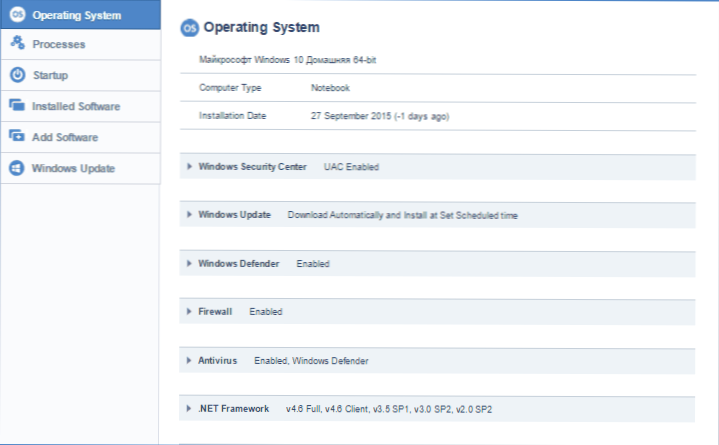
Procesy (procesy) - zoznam procesov bežiacich v počítači, so schopnosťou ich ukončiť na vzdialenom počítači (prostredníctvom kontextového menu).

Uvedenie do prevádzky (Uvedenie do prevádzky) - zoznam programov pri štarte počítača. Informácie o umiestnení položky pri štarte, mieste registrácie, možnosti odstrániť alebo zakázať.

Inštalovaný softvér (nainštalované programy) - zoznam nainštalovaných programov (s možnosťou spustenia odinštalačného programu, hoci akcie v ňom budú musieť byť vykonané za klientským počítačom)
Pridať softvér - možnosť vzdialenej inštalácie bezplatného softvéru z knižnice, ako aj z vlastného inštalačného programu MSI z počítača alebo z Dropbox.

Windows Update (Windows Update) - umožňuje vzdialene inštalovať aktualizácie systému Windows, prezerať zoznamy dostupných, nainštalovaných a skrytých aktualizácií.
Mocných? Zdá sa mi to veľmi dobre. Ďalej skúmame kartu CCleaner, na ktorej môžeme vykonávať čistenie počítača rovnakým spôsobom ako v programe s rovnakým názvom v počítači.

Môžete skenovať počítač na odpadky a potom vyčistiť register, odstrániť dočasné súbory a programy Windows, údaje prehliadačov a na karte Nástroje, odstrániť jednotlivé body obnovenia systému alebo bezpečne vyčistiť pevný disk alebo voľné miesto na disku (bez možnosti obnovenia údajov).
Existujú dve záložky - defraggler, ktorý slúži na defragmentáciu počítačových diskov a funguje ako rovnaký názov, rovnako ako karta Udalosti (udalosti), ktorá vedie protokol akcií na počítači.V závislosti od nastavení vykonaného v časti Možnosti (existujú aj funkcie na vykonávanie naplánovaných úloh, ktoré nie sú k dispozícii pre bezplatnú verziu), môže zobrazovať informácie o nainštalovaných a odstránených programoch, vstupoch a výstupoch používateľov, zapínanie a vypínanie počítača, pripojenie k internetu a odpojenie od neho. Aj v nastaveniach môžete povoliť odosielanie e-mailov, keď sa vyskytnú vybrané udalosti.
Na tento cieľ. Táto recenzia nie je podrobný návod, ako používať CCleaner Cloud, ale iba stručný zoznam všetkého, čo sa dá urobiť pomocou novej služby. Dúfam, že v prípade potreby ich pochopím nie je ťažké.
Môj verdikt je veľmi zaujímavá on-line služba (okrem toho si myslím, že ako všetka práca spoločnosti Piriform sa bude aj naďalej rozvíjať), čo môže byť užitočné v niektorých prípadoch: napríklad (prvý scenár, ktorý mi prišiel na myseľ) pre rýchle vzdialené sledovanie a čistenie príbuzných počítačov, ktorí sú v takýchto veciach zle oboznámení.












